很多人在升级win10系统时,不少用户会遇到以下几种现象,遇到Win10系统电脑鼠标光标消失的现象,鼠标光标无法显示,移动鼠标或者触控板都没有任何反应,我们该如何解决鼠标光标消失的问题呢?
鼠标对电脑来说相当于左膀右臂 , 然而有不少用户升级到win10系统的时候会遇到鼠标光标消失的现象 , 鼠标光标无法显示 , 移动鼠标或者触控板都没有任何反应 , 该怎样解决呢 , 小编这就给大家带来Win10电脑中鼠标光标消失的详细操作步骤 。
【笔记本鼠标光标消失 Win10系统电脑鼠标光标消失的解决方法】

文章插图
具体解决方法:
解决方案1:检查鼠标和USB端口
如果鼠标光标消失 , 请检查鼠标并且需要USB端口 。 物理检查非常简单 。 如果您使用USB有线或无线鼠标 , 请尝试将其插入 , 然后将其插入另一个USB端口或另一台计算机进行试用 。 对于无线鼠标 , 也许您需要考虑电池 。 之后 , 您可以移动鼠标以查看鼠标指针是否在屏幕上 。 如果您的笔记本电脑光标仍然消失 , 请尝试继续寻找解决方案 。
解决方案2:使用Fn键再次启用光标
某些笔记本电脑功能键可以自动打开或关闭鼠标指针 , 因此如果您无意中关闭它 , 可能会导致Windows 10专业版光标消失 , 您可以再次启用它 。
对于不同的笔记本电脑 , 功能键是不同的 。 在某些笔记本电脑中 , 键盘上会有一个功能图像 , 如东芝 。
对于东芝 , 您可以按FN + F5开启以再次显示光标 。 对于华硕 , 您可以按FN + F9将鼠标指针移回原位 。 如果您无法确定功能键是什么 , 可以按FN键并同时从F1到F10逐个按下 。
这是最简单 , 最直接的方式 。 如果您的笔记本电脑功能键具有“打开或关闭指针”功能 , 则总有一个键可用于在Windows 10专业版上修复鼠标光标消失错误 。
解决方案3:重新启用鼠标设备
如果缺少鼠标光标 , 可以尝试通过以下步骤重新启用它 。 此解决方案需要使用设备设置选项卡 , 如果找不到设备设置选项卡 , 则可以继续查找其他解决方案 。
由于鼠标光标无法显示 , 您可以使用键盘完成这些步骤 。
1.按键盘上的Windows图标 , 然后按鼠标 , 计算机将启用搜索功能 , 并自动在搜索框中键入鼠标设置字 。 并且有许多相关的鼠标结果 。 选择第一个鼠标设置 。
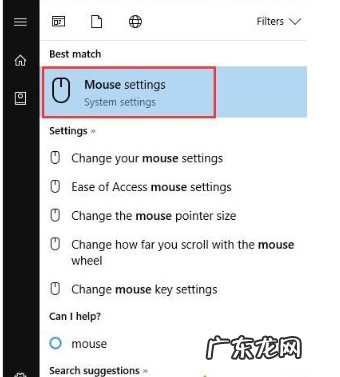
文章插图
2.在鼠标设置中 , 按Tab键几次 。 系统将找到其他鼠标选项 , 按Enter键 。
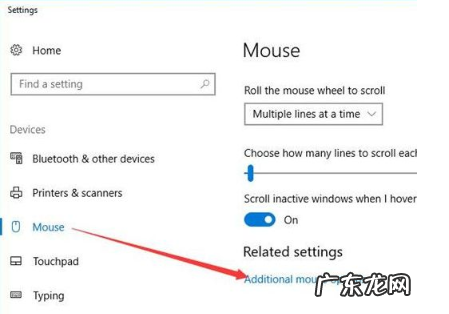
文章插图
3.在“鼠标属性”中 , 执行以下步骤 。
1)按Tab键 。 然后你会看到左侧标签中有一个虚线框 。
2)按向右箭头以找到设备设置 。
3)按Tab键直到光标位于启用按钮 , 按Enter键启用它 。

文章插图
之后 , 您可以测试它是否显示 。
解决方案4:卸载鼠标驱动程序
鼠标光标在Windows 10专业版上消失还有另一个原因 , 即鼠标驱动程序错误 。 出现鼠标驱动程序错误时 , 鼠标光标可能会冻结 , 移动缓慢或不规则甚至消失 。
要卸载鼠标驱动程序 , 很难 , 因为您无法使用鼠标 。 请耐心等待 。
1.按Windows图标 , 然后按设备管理器 。 Windows将自动启用搜索功能 , 并在搜索框中键入设备管理器 。 您可以按Enter键打开设备管理器 。
- 联想笔记本重装系统蓝屏 详解笔记本重装系统后蓝屏怎么办
- 笔记本能开机但是黑屏 笔记本电脑黑屏却开着机怎么解决
- 怎么自己重装系统win7 win7旗舰版重装系统后鼠标键盘不能用怎么办
- 华为笔记本电脑如何安装软件 华为笔记本电脑win10安装教程
- 怎么自己重装系统win7 笔记本电脑系统怎么重装win7步骤
- windowsxp重装系统 笔记本电脑系统怎么重装xp
- 笔记本电脑靠什么上网 笔记本电脑怎么联网的步骤教程
- 小米笔记本重装win10 小米电脑怎么一键重装win10系统
- 惠普电脑怎么重装系统 怎么给hp笔记本重装系统
- 小白重装系统下载 小编教你笔记本如何重装系统
特别声明:本站内容均来自网友提供或互联网,仅供参考,请勿用于商业和其他非法用途。如果侵犯了您的权益请与我们联系,我们将在24小时内删除。
